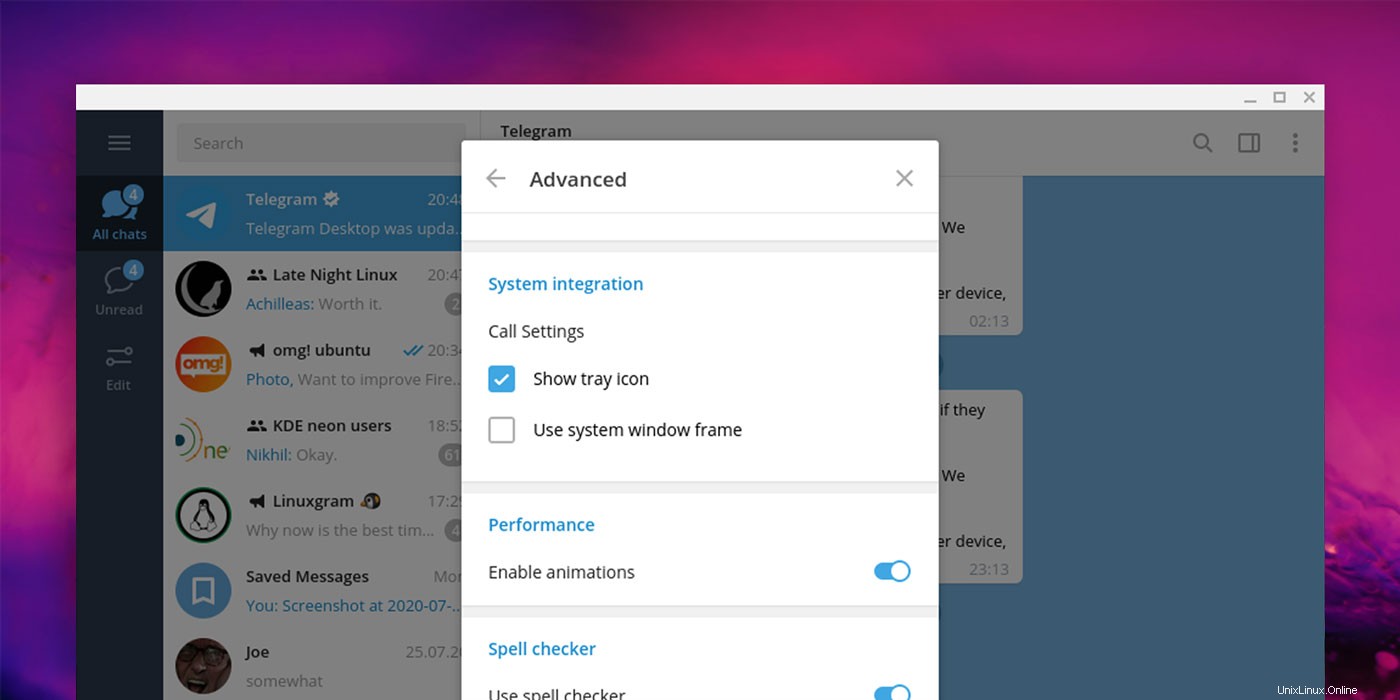
Linux用のTelegramデスクトップクライアントの最近のアップデートでは、デフォルトで「新しい」非ネイティブウィンドウフレームが導入されています 。
新しいウィンドウの装飾は、フラットで狭く、少しWindows10-yに見えます。つまり、Ubuntu MATEのような最新のGTKベースのLinuxデスクトップには、正確には微妙に適合していません。
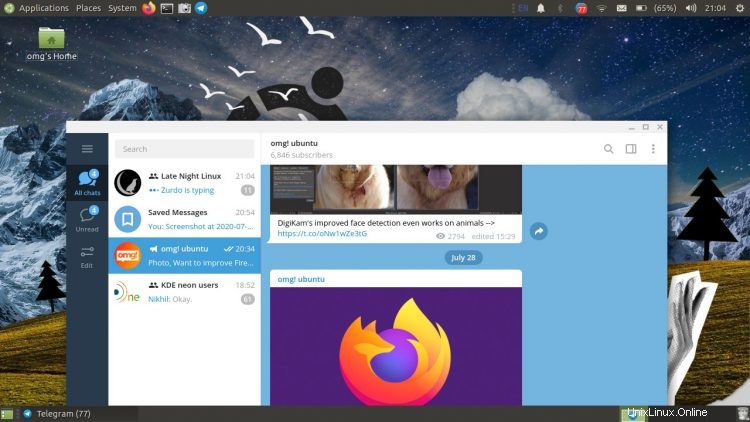
理由がわかりません Telegramは、(完全に適切な)ウィンドウフレームを、よく槌で打たれた親指のように突き出るデザインに変更しましたが、無効にできることを報告できてうれしいです。 必要に応じて。
そして正直に言うと、あなたはそうしたいと思うでしょう。
Telegram Linuxアプリで、他のデスクトップアプリと同じシステムウィンドウ装飾を使用できるようにするには、次のように有効にします。
- オープンテレグラム
- メニュー>[設定]>[詳細設定]に移動
- [システム統合]まで下にスクロールします
- [システムウィンドウフレームを使用]オプションをオンにします
Telegramは、ウィンドウドレッシングの変更を即座に適用します。つまり、アプリを終了して再度開く必要はありません。
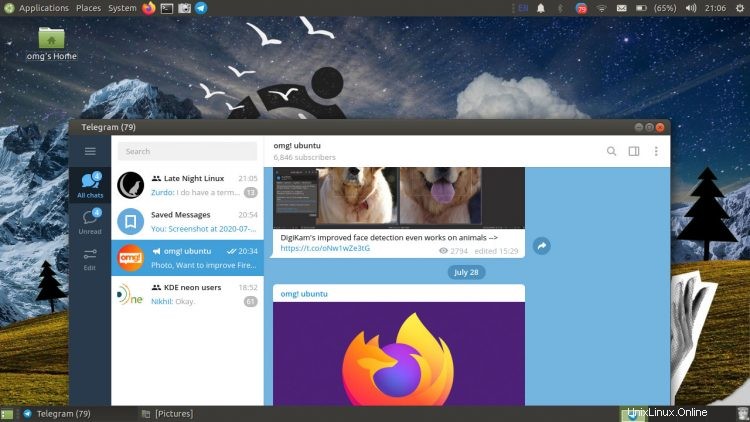
はるかに良い。
このメッセージングアプリにネイティブ性の類似性を与えるだけでなく、「システムウィンドウフレーム」オプションには、使いやすさにも大きなメリットがあります。未読メッセージの数(ある場合)がわかります。
上のスクリーンショットでわかるように、79件の未読メッセージが待っています…もう少し無視されます。